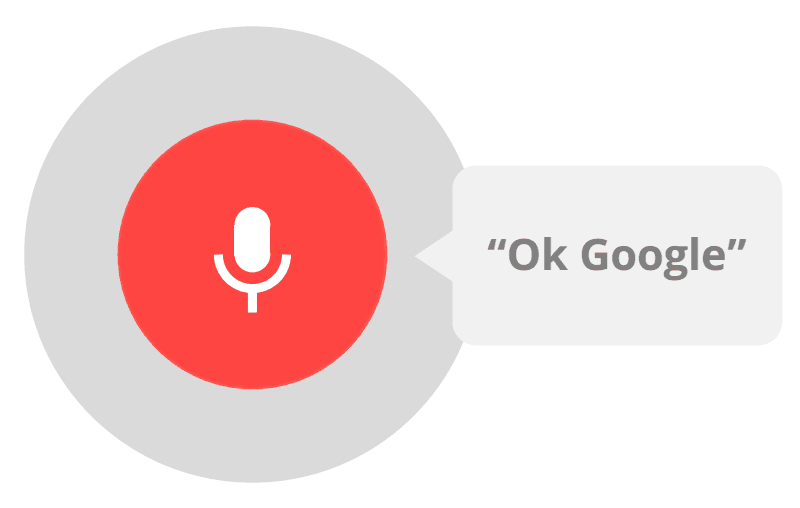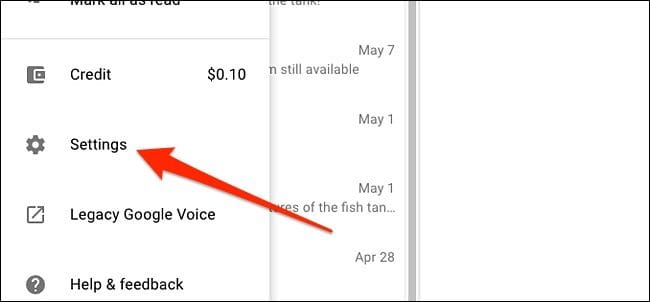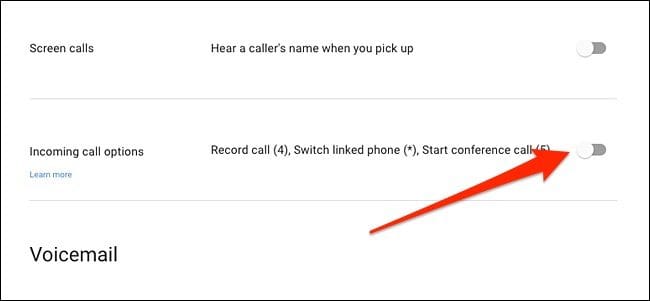كيفية تسجيل المكالمات للايفون بسهولة: 4 طرق فعالة!
هل سئمت من قيود أبل على تسجيل المكالمات للايفون؟ هل تبحث عن طريقة فعّالة لتسجيل محادثاتك الهامة دون أي تعقيدات؟
لا داعي للقلق! ففي هذا المقال، سنكشف لك كل الطرق المتاحة لتسجيل مكالمات الايفون بكل سهولة، ونُقدم لك حلولًا مُبتكرة تتخطى قيود النظام سواء حلول مجانية أو مدفوعة.
يمكنك تسجيل مكالمات العمل المهمة. أو تسجيل مقابلات الوظائف عبر الهاتف. وربما توثيق المعلومات المهمة من المكالمات. أو مراجعة المحادثات الهاتفية لاحقًا.
ولكن بشرط: ( إعلام الطرف الآخر أنك تقوم بتسجيل المكالمة ) هذا شرط أخلاقي وقانوني كذلك في عدة دول تمنع تسجيل المكالمات أو تشترط موافقة الطرف الآخر. لذلك, من المهم أن تطلع على قوانين بلدك.
لماذا يصعب تسجيل مكالمات الايفون؟
يفرض نظام iOS قيودًا صارمة على تطبيقات الطرف الثالث، مما يمنعها من الوصول إلى كل من صلاحيات الميكروفون وتطبيق الهاتف في نفس الوقت. يُعدّ هذا سببًا رئيسيًا لصعوبة تسجيل مكالمات الايفون باستخدام التطبيقات التقليدية. وعلى أندرويد كذلك نفس الأمر ستحتاج إلى أدوات لتسجيل المكالمات استعرضناها من قبل.
مع هذا الدليل المُفصّل، ستتمكن من تسجيل مكالماتك الهاتفية المهمة على آيفون بسهولة وفعالية، دون أي تعقيدات.
1- تسجيل المكالمات على الايفون باستخدام (Voice Memos)
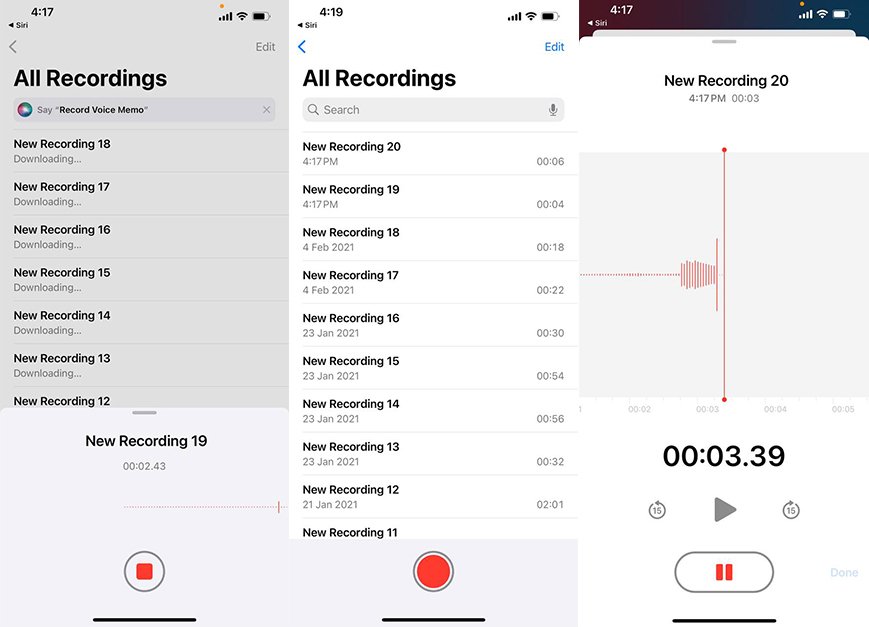
يخفي تطبيق الملاحظات الصوتية (Voice Memos) المدمج في أجهزة الايفون والايباد ميزة مفيدة جدًا: القدرة على تسجيل المكالمات الهاتفية. وعلى عكس العديد من التطبيقات الأخرى، لا يكلفك هذا الأمر أي أموال ولا يتطلب تنزيل تطبيقات إضافية تستهلك مساحة تخزين جهازك.
إيجابيات استخدام Voice Memos لتسجيل المكالمات:
- مجاني تمامًا: لا حاجة لدفع أي رسوم أو اشتراكات.
- لا حاجة لتطبيقات خارجية: يوفر لك التطبيق المدمج في الايفون الحل بكل بساطة.
سلبيات استخدام Voice Memos لتسجيل المكالمات:
- طريقة التسجيل غير مباشرة: لن يقوم التطبيق بتسجيل الصوت مباشرة من المكالمة، بل ستحتاج لاستخدام مكبر صوت الجهاز الآخر لالتقاط الصوت.
خطوات تسجيل المكالمات على الايفون باستخدام Voice Memos:
- ابدأ المكالمة من جهاز آخر: سواء كان هاتفًا محمولًا آخر أو جهاز كمبيوتر، قم بإجراء مكالمة هاتفية مع الطرف الآخر الذي ترغب بتسجيل المحادثة معه.
- افتح تطبيق Voice Memos على الايفون: توجه إلى التطبيق الموجود مسبقًا على جهازك.
- اضغط زر التسجيل الأحمر: بمجرد بدء المكالمة على الجهاز الآخر، اضغط على الزر الأحمر الموجود في تطبيق Voice Memos لبدء عملية التسجيل.
- ضع الجهاز الآخر على مكبر الصوت وارفعه قليلًا: لتضمن جودة صوت أفضل، قم بتفعيل مكبر الصوت على الجهاز الذي تجري عليه المكالمة، ثم ارفعه قليلًا عن أذنك لتقليل الضوضاء الناتجة عن تشغيل المكبر.
- إنهاء التسجيل: بعد انتهاء المكالمة، اضغط مرة أخرى على زر التسجيل الأحمر لوقف عملية التسجيل.
- حفظ الملاحظة الصوتية: سيتم حفظ التسجيل تلقائيًا في تطبيق Voice Memos، ويمكنك تسميته ومشاركته بسهولة من خلال التطبيق.
يمكنك أيضاً فتح السبيكر أثناء المكالمة وإستخدام تطبيقات تسجيل الصوت للآيفون, أو للآندرويد أو للكمبيوتر وتشغيلها على جهاز آخر.
2. تسجيل المكالمات للايفون عبر Google Voice
هذه هي الطريقة السهلة والمجانية لتسجيل المكالمات على ايفون عبر تطبيق Google Voice المجاني ولكن هناك شيئ سلبي في هذه التجربة، أن التطبيق لا يمنح إلا إمكانية تسجيل المكالمات الواردة فقط على ايفون ولا يمكنك تسجيل مكالمات قمت أنت بإجراء طلب الإتصال.
يُعد تطبيق Google Voice خيارًا مجانيًا وسهلاً لتسجيل المكالمات على الايفون، لكن مع بعض القيود التي يجب مراعاتها.
مميزات استخدام Google Voice لتسجيل المكالمات:
- مجاني تمامًا: لا توجد أي تكاليف مرتبطة بتسجيل المكالمات باستخدام Google Voice.
- سهولة الاستخدام: عملية التسجيل بسيطة ولا تتطلب تثبيت تطبيقات إضافية.
عيوب استخدام Google Voice لتسجيل المكالمات:
- تسجيل المكالمات الواردة فقط: لا يسمح Google Voice بتسجيل المكالمات الصادرة من الايفون.
- إعلام الطرف الآخر: سيتم إعلام الطرف الآخر بأنك تقوم بتسجيل المكالمة عند بدئها.
- جودة الصوت: قد لا تكون جودة الصوت في تسجيلات Google Voice مثالية دائمًا.
خطوات تسجيل المكالمات على الايفون باستخدام Google Voice:
- إنشاء حساب Google Voice (إذا لم يكن لديك حساب):
- انتقل إلى https://voice.google.com/
- انقر على “تسجيل” واتبع التعليمات لإنشاء حساب مجاني.
- إضافة رقم هاتف إلى حسابك (اختياري):
- يمكنك إضافة رقم هاتف جديد أو استخدام رقم هاتف قديم موجود لديك.
- لا يتطلب تسجيل المكالمات تثبيت تطبيق Google Voice على هاتفك، لكنه قد يسهل العملية.
- تفعيل خاصية تسجيل المكالمات:
- انتقل إلى https://voice.google.com/ على حاسوبك.
- اضغط على زر More أو زر الـ 3 نقاط في يسار الشاشة
![اعدادات google voice]()
- اضغط على “الإعدادات”.
![تسجيل مكالمات ايفون مجانا google voice]()
- اختر “خيارات المكالمات الواردة”.
- فعّل خيار “تسجيل المكالمات “Incoming Call Options”.
![تفعيل تسجيل المكالمات Google Voice]()
- تسجيل مكالمة واردة:
- عند تلقي مكالمة واردة، اضغط على رقم 4 على لوحة المفاتيح.
- سيتم إعلام الطرف الآخر بأنك تقوم بتسجيل المكالمة.
- بعد انتهاء المكالمة، سيتم حفظ التسجيل في حساب Google Voice الخاص بك.
اقرأ أيضا: كيفية حذف عمليات البحث الصوتي من جوجل Voice وتنظيف هيستوري اليوتيوب
هل Google Voice هو الخيار الأمثل لك؟
يُعد Google Voice خيارًا جيدًا لتسجيل المكالمات على الايفون مجانًا وبسهولة. ومع ذلك، إذا كنت بحاجة إلى تسجيل مكالمات صادرة أو تفضل جودة صوت أفضل، فقد ترغب في التفكير في استخدام تطبيق تسجيل مكالمات مدفوع. وهو ما نستعرضه في الفقرات التالية.
3- تطبيقات أخرى لتسجيل المكالمات للآيفون
توفر تطبيقات الطرف الثالث للمستخدمين على الايفون خيارات أوسع لتسجيل المكالمات، مقارنة بالطرق المجانية المضمنة في الجهاز.
تقدم بعضها ميزات إضافية مثل تحويل التسجيلات إلى نصوص مكتوبة، أو تخزين التسجيلات على سحابة تخزين، أو تنظيم التسجيلات بسهولة. كما قد توفر بعض التطبيقات جودة صوت أعلى مقارنة بالطرق المجانية.
ولكن عادةً ما تكون تطبيقات الطرف الثالث مدفوعة أو تقدم خدماتها مقابل اشتراك شهري.
مثال على تطبيق متخصص في تسجيل مكالمات الايفون:
تطبيق Rev Voice Recorder
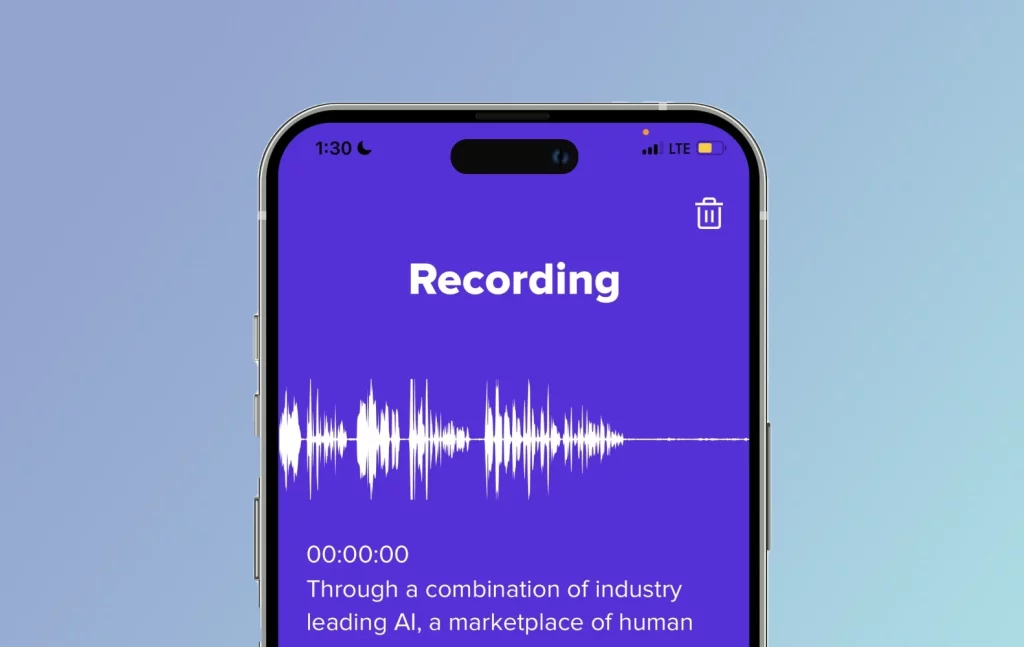
تقدم شركة Rev، وهي خدمة تحويل الصوت إلى نصوص تحظى بشعبية كبيرة، تطبيقًا مجانيًا خاصًا بأجهزة الايفون يُسهّل عملية تسجيل المكالمات الواردة والصادرة.
يُعد Rev Voice Recorder تطبيقًا آخر مميزًا يمكنك من تسجيل المكالمات للايفون مجاناً، يشتهر بواجهة سهلة الاستخدام وخيارات مرنة ولا يفرض التطبيق أي قيود على طول المكالمات المسجلة.
بينما يقدم خيار إضافة ميزة تحويل الصوت إلى نص (مدفوعة) وهي تمكنك تحويل التسجيلات الصوتية إلى نصوص مكتوبة مقابل رسوم إضافية، وهو ما يساعد في توفير الوقت والجهد.
كيف يعمل Rev Voice Recorder؟
- يستخدم التطبيق تقنية المكالمة الثلاثية (three-way calling) لدمج رقم تسجيل خاص بـ Rev في المكالمة.
- يتم حفظ التسجيلات في قسم “المحادثات” (Conversations) داخل التطبيق.
خطوات تسجيل مكالمات الايفون باستخدام Rev Voice Recorder:
- قم بتحميل تطبيق Rev Voice Recorder من متجر التطبيقات على هاتفك الايفون ثم قم بتشغيله.
- اضغط على الزر الأخضر “بدء التسجيل” (Start Recording).
- حدد نوع المكالمة التي تريد تسجيلها: واردة (Incoming) أو صادرة (Outgoing).
- أدخل رقم هاتف الشخص الذي تريد الاتصال به (للمكالمات الصادرة) ثم
- اضغط على زر “اتصال” (Call) لتوصيل خادم Rev برقم المتصل.
- دمج المكالمات وبدء التسجيل:
- بعد اتصال خادم Rev، اضغط على زر “اتصال” (Call) مرة أخرى لبدء الاتصال الفعلي.
- بمجرد الإجابة على المكالمة، اضغط على زر “دمج المكالمات” (Merge Calls) لدمج المكالمات وبدء التسجيل.
- اضغط على زر “إيقاف التسجيل” (Stop Recording) في واجهة التطبيق عند انتهاء المكالمة.
تطبيق TapeACall
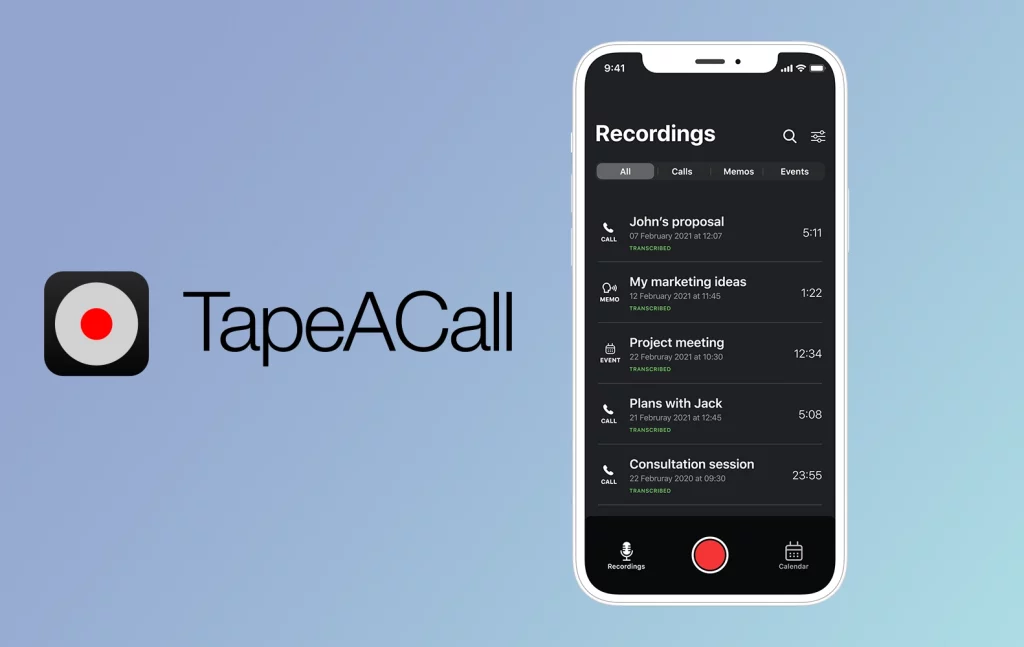
يُعد TapeACall خيارًا متميزًا لتسجيل مكالمات الايفون، حيث يوفر ميزات فعالة لالتقاط المحادثات الهاتفية. ولا يتطلب اتصال إنترنت فيمكنك تسجيل المكالمات حتى في المناطق التي تفتقر إلى اتصال إنترنت قوي.
- يعمل فقط مع المكالمات الثلاثية: يتطلب TapeACall إجراء مكالمة ثلاثية لتسجيل المحادثة، وهو ما قد لا يفضله الجميع.
ويتوفر منه نسختان من التطبيق:
- نسخة Lite مجانية: تسمح بتسجيل المكالمات، لكن مع قيود على مدة التسجيل (60 ثانية فقط) وعدم إمكانية مشاركة التسجيلات.
- نسخة Pro مدفوعة: باشتراك شهري 10.99 دولاراً أو 59.99 دولاراً سنوياً. تتيح تسجيلات غير محدودة، ومشاركة التسجيلات، وميزات إضافية مثل تحويل التسجيلات إلى نصوص. ووضع علامات على التسجيلات، وتنظيمها حسب التاريخ أو جهات الاتصال.
شرح خطوات تسجيل المكالمات باستخدام TapeACall Pro:
- فتح التطبيق: قم بفتح تطبيق TapeACall على هاتفك الايفون.
- بدء التسجيل إذا كنت تبادر بالاتصال:
- اضغط على زر “التسجيل” (Record) في التطبيق.
- أدخل رقم هاتف الشخص الذي تريد الاتصال به.
- اضغط على زر “الاتصال” (Call) لبدء الاتصال.
- إذا كنت تستقبل مكالمة:
- أجب على المكالمة.
- افتح تطبيق TapeACall بسرعة.
- اضغط على زر “التسجيل” (Record) في التطبيق.
- دمج المكالمات:
- انتظر حتى يتم الاتصال بخط TapeACall.
- اضغط على زر “دمج المكالمات” (Merge Calls) لدمج المكالمتين.
- التحكم في التسجيل: يمكنك الضغط على زر “الإيقاف المؤقت” (Pause) لوقف التسجيل مؤقتًا، ثم الضغط عليه مرة أخرى لاستئناف التسجيل. أو يمكنك الضغط على زر “إلغاء” (Cancel) لإلغاء عملية التسجيل بالكامل.
- مراجعة التسجيل ومشاركته: بعد انتهاء المكالمة، اضغط على زر “التشغيل” (Playback) للاستماع إلى التسجيل. كما يمكنك الضغط على زر “المشاركة” (Share) لمشاركة التسجيل مع أشخاص آخرين.
تطبيق Call Recorder – Cube ACR
يوفر Call Recorder – Cube ACR واجهة سهلة الاستخدام لتسجيل المكالمات الواردة والصادرة على هاتفك الايفون.
يعمل هذا التطبيق على تسجيل المكالمات العادية ومكالمات تطبيقات الاتصال الصوتي (VoIP) مثل Skype و WhatsApp و Telegram على نظام اندرويد كذلك.
- مميزات: واجهة سهلة الاستخدام، دعم تسجيل المكالمات الواردة والصادرة، تخزين التسجيلات على الهاتف أو السحابة، ميزات إضافية مثل البحث عن التسجيلات وتسميتها.
- عيوب: النسخة المجانية تقدم ميزات محدودة، تتطلب النسخة المدفوعة اشتراكًا شهريًا.
- تتوفر نسخة مجانية من التطبيق، لكن للحصول على تسجيلات غير محدودة يلزم الاشتراك الشهري بقيمة 7.99 دولار أو الاشتراك السنوي بقيمة 49.99 دولار.
تطبيق Call Recorder Pro for iPhone
Call Recorder Pro for iPhone هو تطبيق مدفوع لمرة واحدة بقيمة 9.99 دولار خاصًا بأجهزة الايفون. يوفر تسجيل مكالمات غير محدود بجودة صوت عالية.
- مميزات: تسجيل مكالمات غير محدود، جودة صوت عالية، ميزات إضافية مثل تحويل التسجيلات إلى نصوص ودمجها مع تطبيقات أخرى.
- عيوب: يتطلب التطبيق شراءه مرة واحدة بسعر مرتفع.
تطبيق Call Recorder Lite
Call Recorder Lite هو تطبيق مجاني لتسجيل المكالمات على هاتف الايفون.
- مميزات: تطبيق مجاني لتسجيل المكالمات، سهل الاستخدام.
- عيوب: قيود على مدة التسجيل حيث يسمح بـ60 ثانية فقط، كما قد يعرض إعلانات مزعجة، ميزات محدودة في النسخة المجانية.
ملاحظة: تأكد من مراجعة قوانين تسجيل المكالمات في بلدك قبل استخدام أي من هذه التطبيقات
الاحتياطات القانونية الخاصة بتسجيل المكالمات:
تختلف قوانين تسجيل المكالمات من دولة إلى أخرى، لذلك من المهم التأكد من قوانين بلدك قبل تسجيل أي مكالمة. فيما يلي بعض النقاط العامة التي يجب مراعاتها:
- الحصول على موافقة الطرف الآخر: في معظم الدول، يتطلب تسجيل مكالمة هاتفية موافقة صريحة من جميع الأطراف المشاركة في المكالمة. تأكد من إعلام الطرف الآخر بأنك ستقوم بتسجيل المكالمة قبل بدئها، واحصل على موافقته صراحة.
- الاستثناءات: هناك بعض الاستثناءات للقاعدة العامة التي تتطلب موافقة جميع الأطراف. على سبيل المثال، قد يُسمح لك بتسجيل مكالمة هاتفية دون موافقة الطرف الآخر إذا كنت تفعل ذلك لحماية نفسك من الأذى أو لإثبات جريمة.
- الاستخدام العادل: في بعض الدول، قد يُسمح لك بتسجيل مكالمة هاتفية دون موافقة الطرف الآخر إذا كنت تفعل ذلك “للاستخدام العادل”. يُعرف الاستخدام العادل بأنه استخدام عادل للمواد المُحمّى بحقوق النشر، مثل تسجيل مكالمة هاتفية لغرض الإشارة إليها لاحقًا أو لمشاركة محتواها مع شخص آخر.
- العواقب القانونية: إذا قمت بتسجيل مكالمة هاتفية بشكل غير قانوني، فقد تواجه عواقب قانونية،
من المهم استشارة محامٍ مختص إذا كنت غير متأكد من قوانين تسجيل المكالمات في بلدك. بالإضافة إلى هذه النقاط العامة، من المهم أيضًا مراعاة أي قوانين محددة قد تنطبق على نوع المكالمة التي تسجلها.
على سبيل المثال، قد تختلف قوانين تسجيل مكالمات العمل عن قوانين تسجيل مكالمات شخصية. من المهم دائمًا اتباع الحذر والالتزام بالقوانين عند تسجيل المكالمات.
الختام: اسهل طريقة لتسجيل المكالمات عبر iOS
في هذا المقال، قدمنا لكم شرحًا مفصلًا حول كيفية تسجيل المكالمات للايفون، باستخدام الطرق المتاحة، بدءًا من تطبيق الملاحظات الصوتية (Voice Memos) المدمج في نظام iOS، وصولًا إلى استخدام خدمة Google Voice المجانية، مع استعراض مجموعة من التطبيقات الاحترافية المتخصصة بتسجيل المكالمات، مثل TapeACall و Rev Voice Recorder و Call Recorder – Cube ACR و Call Recorder Pro for iPhone.
أخيراً، تظل أبسط وأسرع طريقة لأجل تسجيل المكالمات للايفون هي فتح السبيكر أثناء الإتصال وتعلية الصوت ثم تسجيل المكالمة عبر هاتف آخر أو عبر مايكروفون الحاسوب أو مسجل صوتي آخر تمتلكه .
يوفر لكم تسجيل مكالمات الايفون العديد من الفوائد، سواء على المستوى الشخصي أو المهني. مع وجود العديد من الخيارات المتاحة، يمكنك اختيار الطريقة التي تناسب احتياجاتك وميزانيتك.
مقالات متعلقة:
تم مراجعة وتحديث المقال بواسطة محرر الموقع (مصطفى السيد) لتقديم اضافات جديدة وتحسينه ليكون أكثر شمولية حول الموضوع.